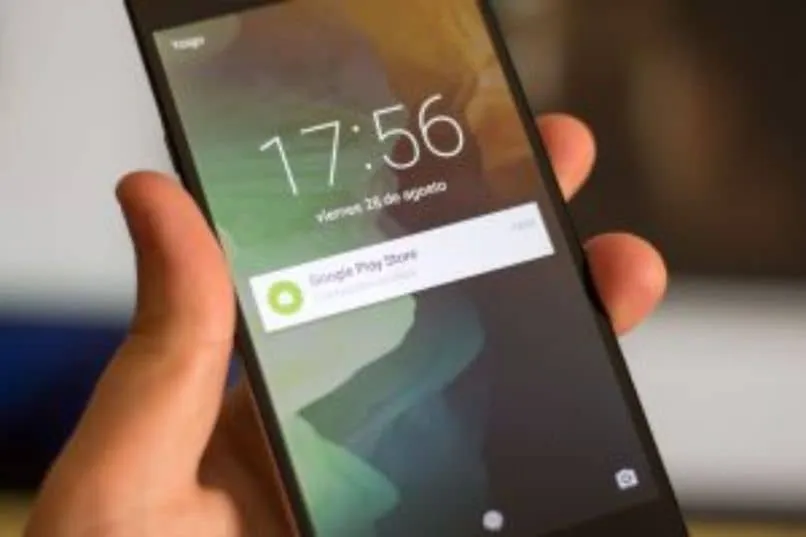يعد تطوير تطبيقات الهواتف من أكثر الوظائف شيوعًا اليوم. حيث يهتم الكثير من الأشخاص بهذا الموضوع لأنهم يرغبون في تطوير تطبيقاتهم الخاصة. ومعرفة تطوير التطبيقات يمكن أن تفتح الأبواب أمام عالم من الفرص التي يمكنك الاستفادة منها بأفضل طريقة. يمكنك أيضًا تثبيت Android Studio على أجهزة الكمبيوتر التي تعمل بنظام التشغيل Windows وLinux وMac
ولهذا السبب قمنا بإعداد هذه المقالة حيث سنوضح لك كيفية تثبيت محاكي Android Studio على هاتفك حتى تتمكن من اختبار إبداعاتك. بهذه الطريقة ستتمكن من رؤية مدى نجاح مشروعك بشكل حدسي ومعرفة الأشياء التي تحتاج إلى تحسينها أيضًا.
إذا كنت جديدًا في عالم تطوير التطبيقات وتريد إنشاء تطبيق لأول مرة في Android Studio فلا تقلق، لأنه إذا كنت شغوفًا بهذا الموضوع وترغب في معرفة المزيد. ففي هذا المقال سنتطرق إلى المفاهيم الأساسية التي سوف تساعدك على تعلم المزيد. لذلك لا تقلق إذا لم تفهم في البداية لأنه مع تقدمنا ستفهم الموضوع الذي نتعامل معه بشكل أفضل.
لذا انتبه جيدًا لهذه المقالة حيث نوضح لك كيفية تثبيت محاكي Android Studio بسهولة. ومع ذلك، فلنبدأ بالأساسيات أولاً ونتحدث قليلاً عن هذه الأداة المفيدة جدًا.
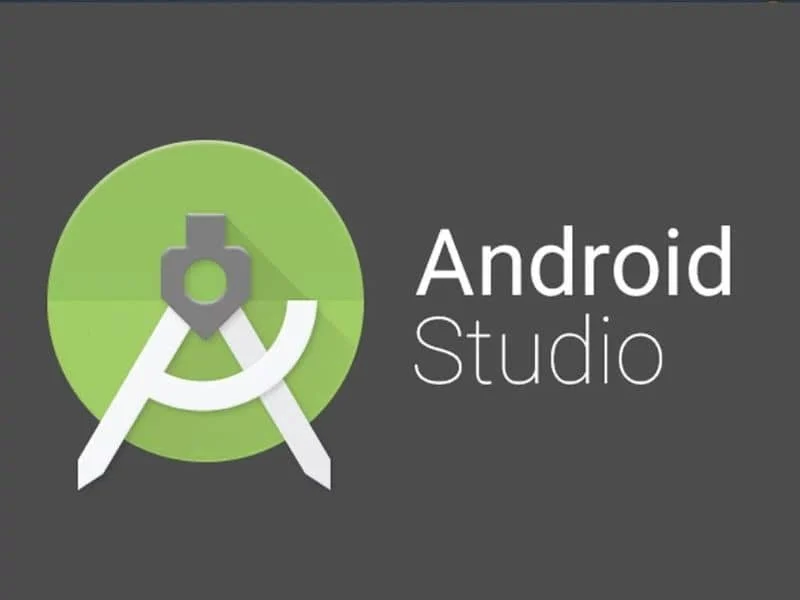
كيفية تثبيت محاكي Android Studio لاختبار التطبيقات؟
إذا كان لديك تطبيق تم إنشاؤه في Android Studio وترغب في اختباره على جهاز Android حقيقي. فاتبع هذه الخطوات التي ستوضح لك كيفية القيام بذلك بسرعة وسهولة. يمكنك أيضًا تصدير أو استيراد مشروع Android Studio كملف Zip . تذكر قبل البدء في توصيل هاتفك بجهاز الكمبيوتر وتثبيت برامج التشغيل الضرورية حتى لا تواجه أي مشاكل.
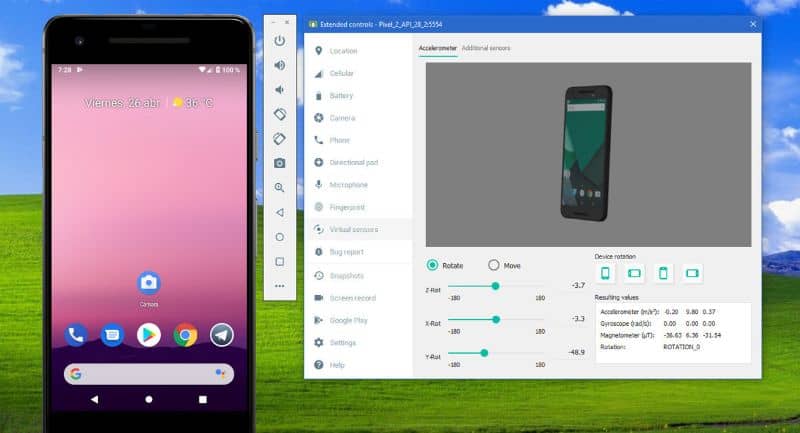
الخطوة 1
أول شيء يجب عليك فعله هو وضع هاتفك في وضع تصحيح أخطاء USB حتى تتمكن من تشغيل المحاكي على هاتفك وتشغيل التطبيقات التي قمت بإنشائها. للقيام بذلك عليك الذهاب إلى “الإعدادات” ثم “حول الهاتف” قم بالتمرير إلى الأسفل واضغط على خيار “رقم الاقتران” 7 مرات
بمجرد الانتهاء من ذلك. ارجع إلى خيارات القائمة السابقة وابحث عن الخيار المسمى “خيارات المطور”. أدخله واختر خيار “تصحيح أخطاء USB” والذي سيكون بالتأكيد في أسفل القائمة.
الخطوة 2
الشيء التالي هو فتح برنامج Android Studio من جهاز الكمبيوتر الخاص بك. وفتح التطبيق الذي تريد اختباره في القائمة المنسدلة وتشغيل تصحيح الأخطاء في شريط الأدوات.
ثم في نفس الشريط الذي اخترت فيه التطبيق، لكن سيكون هناك قسم آخر حيث يمكنك اختيار الجهاز الذي ستختبر فيه التطبيق. بعد اختياره، انقر فوق الزر “تشغيل” حتى يقوم البرنامج بتثبيت التطبيق على هاتفك وتشغيله تلقائيًا، ولم يكن الأمر صعبًا على الإطلاق، أليس كذلك؟
وبهذا يمكنك تثبيت جميع التطبيقات التي تقوم بتطويرها بشكل سريع على أجهزتك من برنامج Android Studio. لإغلاق هذه المقالة، نوصي بمزيد من الراحة، لكن يمكنك تنشيط سمة الوضع المظلم في Android Studio . نأمل أن تكون هذه المقالة مفيدة لك وألا تتوقف أبدًا عن تعلم المزيد عن هذا العالم المتغير.